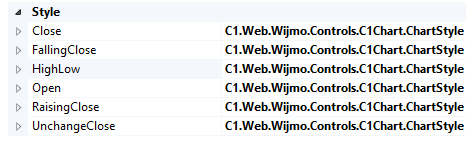このトピックでは、軸注釈をカスタマイズします。
- C1CandlestickChart スマートタグを再度クリックし、[CandlestickChart のタスク]メニューから[系列のスタイル]オプションを選択します。CandlestickChartStyle コレクションエディタが開きます。
- [追加]をクリックし、コレクションエディタの右側ペインで CandlestickChartStyle 系列を作成します。左側ペインには6つのスタイルオプションがあります。
- Close プロパティを選択し、ドロップダウン矢印をクリックして、オプションを開きます。多数のオプションがあり、これらを使用して、C1CandlestickChart の外観をカスタマイズできます。このクイックスタートでは、Fill プロパティに注目します。Fill プロパティの横にあるドロップダウン矢印をクリックします。
- Color プロパティをリストから探します。色の名前を入力するか、省略符ボタン
 をクリックして[その他の色]ダイアログボックスを開き、色を選択します。
をクリックして[その他の色]ダイアログボックスを開き、色を選択します。 - Width プロパティを見つけ、幅の数値を入力します。
- スタイルオプションの残りのプロパティに対して上記の手順を繰り返し、[OK]をクリックして、スタイルをコントロールに追加します。追加されるマークアップは次のようになります。
| ソースビュー |
コードのコピー
|
|---|---|
<CandlestickChartSeriesStyles>
<cc1:CandlestickChartStyle>
<HighLow Width="6">
<Fill Color="#339933"></Fill>
</HighLow>
<Open Width="10">
<Fill Color="#99CCFF"></Fill>
</Open>
<Close Width="5">
<Fill Color="Blue"></Fill>
</Close>
<FallingClose Width="9">
<Fill Color="Fuchsia"></Fill>
</FallingClose>
<RaisingClose Width="8">
<Fill Color="#660066"></Fill>
</RaisingClose>
<UnchangeClose Width="4">
<Fill Color="#336600"></Fill>
</UnchangeClose>
</cc1:CandlestickChartStyle>
</CandlestickChartSeriesStyles>
|
|
-
ソースビューでない場合は、ソースビューに切り替えます。次のマークアップを閉じタグ </cc1: C1CandlestickChart> の直前に追加します。これで、グラフの軸の外観が変更されます。
ソースビュー コードのコピー<Axis> <X> <GridMajor Visible="True"></GridMajor> <GridMinor Visible="True"></GridMinor> <TickMajor Position="Cross"> </TickMajor> </X> <Y Visible="False" Compass="West"> <Labels TextAlign="Center"></Labels> <GridMajor Visible="True"></GridMajor> <GridMinor Visible="False"></GridMinor> </Y> </Axis>このトピックでは、CandlestickChartStyle コレクションエディタ とマークアップの追加を使用して、C1CandlestickChart コントロールをカスタマイズしました。次の手順では、プロジェクトを実行します。
関連トピック